Rider JetBrains – это мощное интегрированное средство разработки от компании JetBrains, ориентированное на платформу .NET и различные технологии разработки на языке C#. Данная статья представляет пошаговую инструкцию по установке Rider JetBrains на операционную систему Ubuntu.
Для начала, убедитесь, что ваш компьютер подключен к Интернету, так как установка Rider JetBrains потребует загрузки необходимых файлов с серверов компании.
Как только вы подготовили компьютер и установили текущую версию Ubuntu, вы можете приступить к установке Rider JetBrains, следуя нашей пошаговой инструкции.
Подготовка к установке Rider JetBrains на Ubuntu

Прежде чем приступить к установке Rider JetBrains на Ubuntu, необходимо выполнить несколько предварительных шагов:
- Убедитесь, что ваша операционная система Ubuntu имеет все необходимые обновления.
- Установите JDK (Java Development Kit), который потребуется для работы Rider.
- Проверьте наличие необходимых зависимостей (например, пакета libgconf-2-4) и установите их при необходимости.
- Убедитесь, что у вас есть доступ к интернету для загрузки и установки Rider.
После выполнения этих шагов вы будете готовы к установке Rider JetBrains на Ubuntu.
Шаг 1: Загрузка необходимых файлов
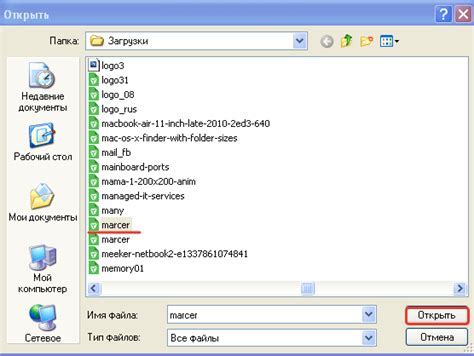
Перед установкой Rider JetBrains на Ubuntu необходимо сначала загрузить необходимые файлы с официального сайта разработчика.
1. Перейдите на сайт JetBrains (https://www.jetbrains.com/rider/download/) и выберите версию Rider для Linux.
2. Нажмите на кнопку "Download" и дождитесь завершения загрузки файла установщика.
3. Убедитесь, что вы загрузили версию Rider, совместимую с вашей версией Ubuntu.
Шаг 2: Распаковка архива

1. Перейдите в каталог, в который вы загрузили архив Rider JetBrains.
2. Щелкните правой кнопкой мыши на архивном файле и выберите "Извлечь здесь" в контекстном меню.
3. Дождитесь завершения процесса распаковки архива. После этого в указанной директории появится папка с содержимым программы Rider JetBrains.
Шаг 3: Установка зависимостей
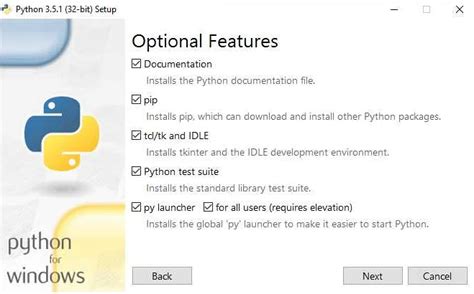
После установки Java и Rider JetBrains необходимо установить дополнительные зависимости для корректной работы IDE на Ubuntu. Для этого выполните следующие команды в терминале:
sudo apt-get update
sudo apt-get install libgconf-2-4 libxtst6
Эти пакеты позволят Rider JetBrains работать без проблем на Ubuntu. После установки зависимостей можно переходить к настройке и использованию IDE.
Шаг 4: Настройка переменной окружения PATH
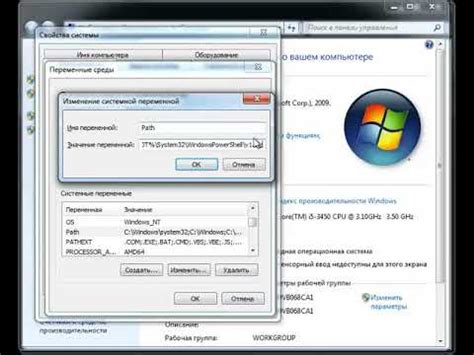
После установки Rider JetBrains важно настроить переменную окружения PATH для удобства запуска программы из любой директории.
Откройте терминал и выполните следующие команды:
echo 'export PATH="$PATH:/путь_к_установке_rider/bin"' >> ~/.bashrc source ~/.bashrcТеперь Rider JetBrains будет доступен для запуска по команде в любой директории вашей системы.
Шаг 5: Запуск Rider JetBrains
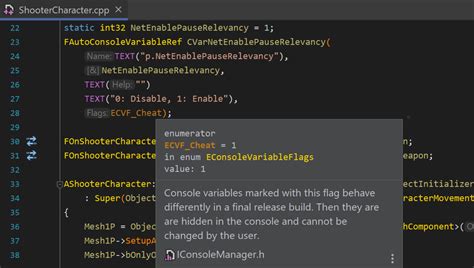
1. После успешной установки Rider JetBrains на Ubuntu, откройте меню приложений и найдите иконку Rider.
2. Нажмите на иконку Rider, чтобы запустить приложение.
3. При первом запуске Rider запросит у вас ввести лицензионный ключ или воспользоваться версией Community Edition.
4. После ввода ключа или выбора Community Edition вы сможете начать работу в Rider JetBrains.
5. Поздравляем! Теперь вы можете начать разработку в Rider JetBrains на Ubuntu.
Вопрос-ответ




